- Wenn Sie den Browser Pale Moon für PC herunterladen möchten, können Sie dies von der Website des Entwicklers tun.
- Es ist auch eine ZIP-Version verfügbar, mit der Sie die Software ausführen können, ohne sie installieren zu müssen.
- Denken Sie daran, dass dem Browser bestimmte moderne Funktionen fehlen, sodass es bei einigen modernen Websites zu Problemen kommen kann.
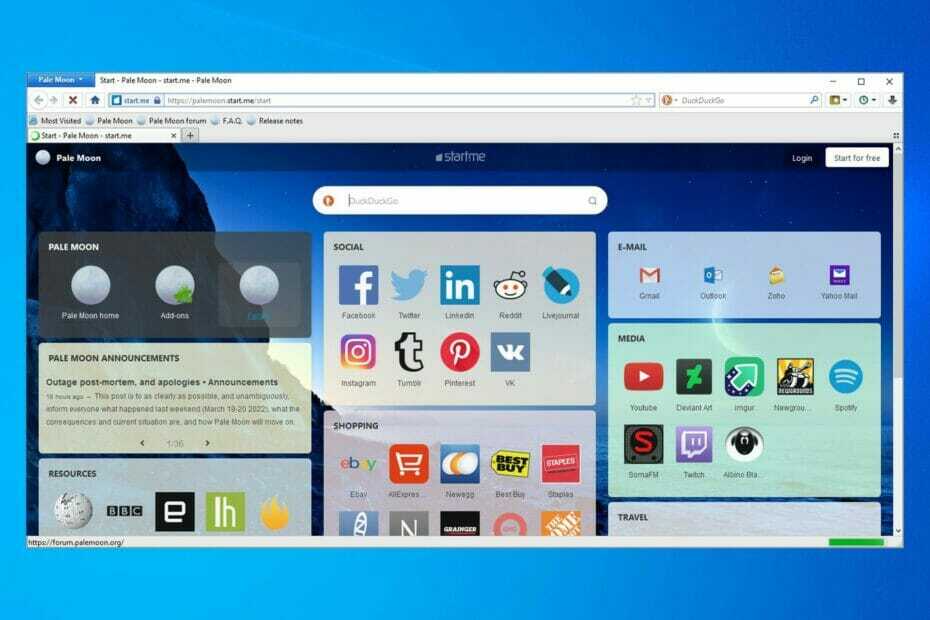
- Einfache Migration: Verwenden Sie den Opera-Assistenten, um vorhandene Daten wie Lesezeichen, Passwörter usw. zu übertragen.
- Ressourcennutzung optimieren: Ihr RAM-Speicher wird effizienter genutzt als in anderen Browsern
- Verbesserte Privatsphäre: kostenloses und unbegrenztes VPN integriert
- Keine Werbung: Der integrierte Werbeblocker beschleunigt das Laden von Seiten und schützt vor Data-Mining
- Gaming-freundlich: Opera GX ist der erste und beste Browser für Spiele
- Opera herunterladen
Der Browsermarkt ist riesig mit vielen weniger bekannten Browsern, die einige einzigartige Funktionen bieten, und einer dieser Browser ist Pale Moon.
Obwohl dies kein bekannter Browser ist, bietet er dennoch einen einzigartigen Anteil an Funktionen und hat eine große Anzahl von Benutzern auf der ganzen Welt.
In der heutigen Anleitung zeigen wir Ihnen, wie Sie den Pale Moon-Browser für Ihren PC herunterladen und damit im Internet surfen können.
Ist die Verwendung des Pale Moon-Browsers sicher?
Ja, der Browser basiert auf altem Firefox-Code, also ist er ziemlich sicher. Dank des Legacy-Codes stellt es sicher, dass der Browser Sie nicht verfolgen kann, indem er eine der modernen Funktionen verwendet.

Es gibt ein paar Nachteile, am bemerkenswertesten Probleme mit bestimmten Websites, die stark auf diese modernen Funktionen angewiesen sind, also sollten Sie dies bei der Verwendung dieses Browsers berücksichtigen.
Wie kann ich den Pale Moon-Browser für PC herunterladen?
1. Verwenden Sie das offizielle Installationsprogramm
- Besuchen Sie die Download-Seite von Pale Moon.
- Klicken Sie nun auf den gewünschten Download-Link.

- Führen Sie nach Abschluss des Downloads die Setup-Datei aus.
- Klicken Nächste fortfahren.
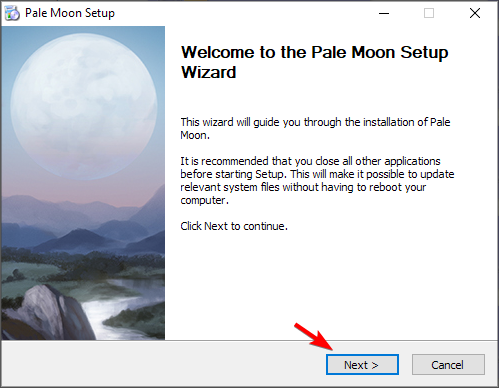
- Auswählen Standard und klicken Nächste.

- Bestätigen Sie den Installationsort und klicken Sie auf Installieren.

- Nachdem die Einrichtung abgeschlossen ist, überprüfen Sie Starten Sie Pale Moon jetzt und klicken Sie auf Beenden.

- Die 10 besten Webbrowser für Linux
- Die 5 besten leichtgewichtigen Browser für Intel Atom-Computer
- Opera GX vs. Safari: Was ist besser, sicherer und schneller?
- Benutzerdefinierter Cursor für Chrome funktioniert nicht? Hier sind 3 schnelle Lösungen
2. Verwenden Sie einen alternativen Browser
Pale Moon ist ein solider Browser, aber ihm fehlen viele Funktionen, die moderne Browser haben, daher sollten Sie die Verwendung einer anderen Software in Betracht ziehen.
Opera ist ein moderner Browser und basiert auf Chromium, sodass Chrome-Erweiterungen sofort ausgeführt werden können. Dank des integrierten Tracking-Schutzes und des Werbeblockers können Sie ein werbefreies Surferlebnis genießen.
Der Browser verfügt außerdem über ein integriertes VPN, sodass alle Ihre Browsersitzungen vollständig privat und vor Dritten verborgen sind.

Oper
Wenn Sie einen modernen Browser benötigen, der Ihre Privatsphäre schützen kann, dann ist Opera die perfekte Wahl für Sie.
3. Verwenden Sie das offizielle Zip-Archiv
- Gehen Sie zur Download-Seite von Pale Moon.
- In dem 7-ZIP verpacktVersionen Wählen Sie im Abschnitt die Version aus, die Sie herunterladen möchten.

- Sobald der Download abgeschlossen ist, öffnen Sie das heruntergeladene Archiv.
- Extrahieren Sie die Blasser Mond Verzeichnis an die gewünschte Stelle.

- Gehen Sie zum Extraktort und führen Sie ihn aus palemoon.exe.

Diese Methode ist großartig, wenn Sie die Software nicht installieren möchten, aber denken Sie daran, dass dies keine portable Version ist und daher nicht von einem Flash-Laufwerk aus funktioniert.
Verfügt der Pale Moon-Browser über Adblock?
Standardmäßig verfügt Pale Moon nicht über eine Werbeblockerfunktion, sodass Sie sich auf Erweiterungen verlassen müssen, wenn Sie Anzeigen blockieren möchten.
Da der Browser älteren Firefox-Code verwendet, ist er nicht mit modernen Erweiterungen kompatibel, sodass Sie möglicherweise Probleme haben, die richtige Erweiterung zum Blockieren von Werbung für Ihre Software zu finden.
Wie Sie sehen können, ist es einfach, den Pale Moon-Browser für Ihren PC herunterzuladen, und Sie können dies tun, indem Sie den Anweisungen in dieser Anleitung folgen.
Dieser Browser ist beliebt, weil er leicht ist, und er ist perfekt, wenn Sie einen benötigen Webbrowser für einen alten Computer die mit moderner Software nicht umgehen können.
Haben Sie jemals Pale Moon verwendet? Lassen Sie es uns im Kommentarbereich unten wissen.
 Haben Sie immer noch Probleme?Beheben Sie sie mit diesem Tool:
Haben Sie immer noch Probleme?Beheben Sie sie mit diesem Tool:
- Laden Sie dieses PC-Reparatur-Tool herunter auf TrustPilot.com mit „Großartig“ bewertet (Download beginnt auf dieser Seite).
- Klicken Scan starten um Windows-Probleme zu finden, die PC-Probleme verursachen könnten.
- Klicken Alles reparieren um Probleme mit patentierten Technologien zu beheben (Exklusiver Rabatt für unsere Leser).
Restoro wurde heruntergeladen von 0 Leser in diesem Monat.


